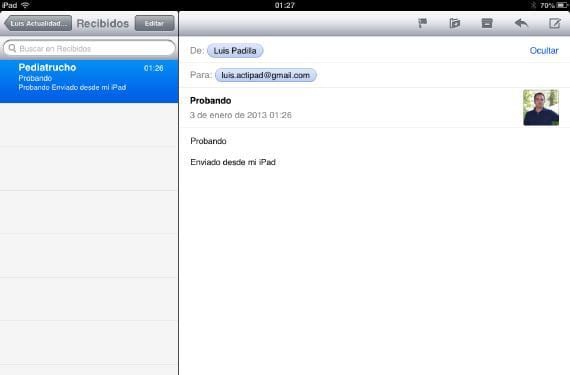
Ang iOS Mail app ay may maraming mga paghihigpit, ngunit mayroon din itong maraming hindi kilalang mga tampok. Isa sa mga ito ay ang posibilidad na ilipat ang anumang mensahe na natanggap sa anumang mailbox sa aming account, o kahit sa iba pang mga mailbox ng iba pang mga account na na-configure namin sa iPad. Maaari itong maging napaka kapaki-pakinabang kapag nais mong i-save ang isang mensahe ngunit nais mong ihinto ang paglitaw sa inbox, alinman dahil hindi mo nais na aksidenteng tanggalin ito o dahil nais mong ito ay nasa ibang lokasyon.
Paano natin maililipat ang mensahe? Simple lang. Ipasok namin ang tray kung saan matatagpuan ang mensahe na nais naming ilipat, at pipiliin namin ito upang buksan ito. Kapag nakabukas, mag-click sa pindutan ng hugis ng folder sa tuktok na bar, sa kanan ng bandila.
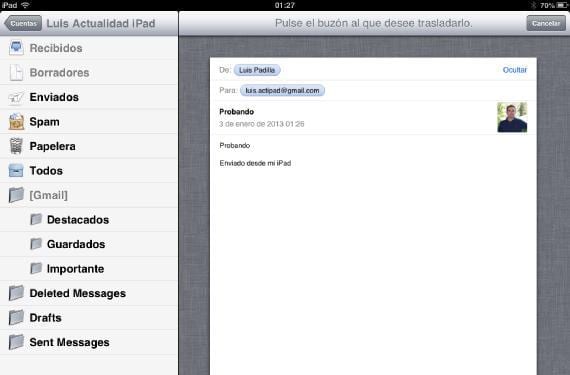
Sa pamamagitan ng pag-click sa pindutan, lilitaw ito sa kaliwa isang haligi kasama ang lahat ng mga mailbox ng kasalukuyang account. Sa pamamagitan ng pagpili ng isa, ililipat ang mensahe sa mailbox na iyon. Ngunit gayun din, kung nag-click kami sa kaliwang itaas na pindutan «Mga Account» maaari kaming lumipat sa iba pang mga account at pumili ng isang mailbox mula sa alinman sa mga ito. Kaya maaari naming ilipat ang isang mensahe mula sa isang email account sa isa pa, hangga't naka-configure ito sa aming iPad, syempre.
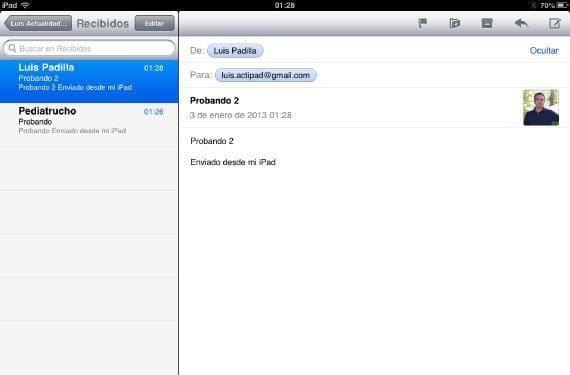
Maaari rin tayong magtanghal ang parehong operasyon na may maraming mga mensahe nang sabay. Sa kasong ito, ang unang bagay na gagawin ay piliin ang mga mensahe na nais naming ilipat, kung saan kailangan naming mag-click sa pindutang «I-edit».

Pinipili namin ang nais na mga mensahe, at kapag minarkahan na ang mga ito, mag-click sa ibabang pindutan «Ilipat». Ang window na may lahat ng mga mailbox ng account ay awtomatikong lilitaw, at tulad ng sa nakaraang okasyon, maaari kaming lumipat sa iba't ibang mga account kung iyon ang nais namin. Ang operasyon ay ganap na nababaligtad, at mababawi namin ang mga nailipat na mensahe sa pamamagitan ng pag-uulit ng parehong operasyon at dalhin ang mga ito sa orihinal na tray.
Nais mo bang malaman ang iba pang mga pagpapaandar ng iOS 6? Sigurado na may ilang hindi mo alam. Maglakad lakad ka lang aming seksyon ng mga tutorial at magagawa mong makita ang maraming mga tema na tiyak na makikita mong kapaki-pakinabang upang masulit ang iyong aparato.
Karagdagang informasiyon - Mga Tutorial sa Balita iPad
